Cómo Ver y Restaurar Mensajes de Texto desde iCloud
Jan 29, 2024 • Categoría: Respaldo & Restauración de Datos • Soluciones Probadas
- Parte 1: Ver y Restaurar Mensajes de Texto con Dr. Fone - Recuperación de datos iPhone
- Parte 2: Consejos para hacer copias de seguridad del iPhone con iCloud
Parte 1: Ver y Restaurar Mensajes de Texto con Dr. Fone - Recuperación de datos iPhone
Dr. Fone - Recuperación de datos iPhone es el mejor software para la recuperación de datos en iPhone, iPad, y iPod touch. Es una solución para el recobro de información perdida tal como contactos, mensajes de texto, fotos, notas, etc. Dr. Fone soporta recuperación de datos desde iCloud y copias de seguridad iTunes. Es completamente compatible con los dispositivos iOS y sus diferentes versiones.

Dr.Fone - Recuperación de datos iPhone
3 maneras de recuperar contactos desde el iPhone 6SE/6s Plus/6s/6 Plus/6/5S/5C/5/4S/4/3GS!
- Recuperar contactos directamente desde el iPhone, copia de seguridad iTunes y copia de seguridad iCloud.
- Recobrar contactos incluyendo números, nombres, correos eletrónicos, cargos empresariales, compañías, etc.
- Es completamente compatible con iPhone 6s,iPhone 6s Plus,iPhone SE y el último iOS 9!
- Recuperar información perdida debido a la eliminación de ésta, la pérdida del dispositivo, actualización en iOS 9, etc.
- Vista previa selectiva y recuperar todos los datos que desees.
Dr.Fone - Recuperación de datos de iPhone es el software de recuperación de información más eficiente para tu teléfono, iPod o iPad. Te ayuda a acceder a todos tus mensajes eliminados, fotos, contactos, notas y marcadores Safari, etc. Inclusive puede ayudarte a recuperar información desde iCloud o iTunes directamente. La restauración y visualización de mensajes de texto con Dr. Fone es bastante sencilla y se puede hacer fácilmente con estos rápidos y sencillos pasos-
En primer lugar, tendrás que escoger la opción de modo de recuperación para "Recuperar Archivo de Respaldo desde iCloud", luego ingresa a tu cuenta iCloud.

Luego que hayas ingresado en tu cuenta iCloud, Dr. Fone puede escanear todos los archivos de copia de seguridad en tu cuenta, elije el que deseas detectar y haz clic en la opción "Descargar".

Luego que la descarga esté completa, escoge el tipo de archivo "Mensajes" y "Mensajes de Archivos Adjuntos" para escanear los datos eliminados o perdidos.
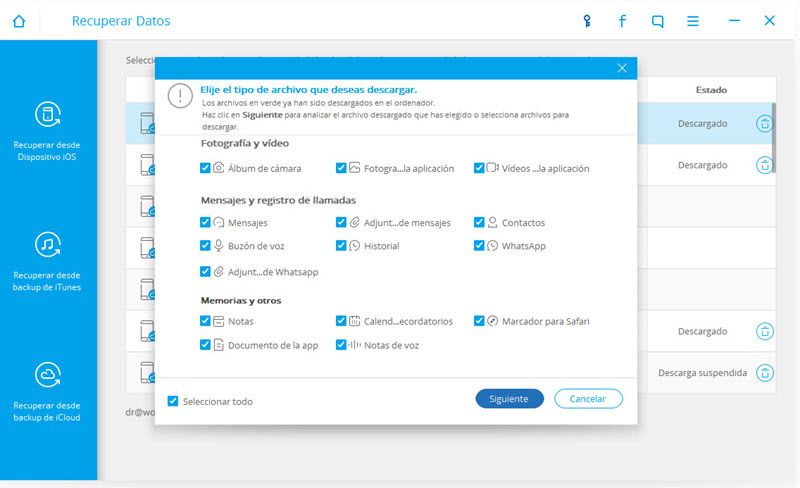
Tu información será ordenada en categorías y podrás verla en la ventana resultante. En la barra lateral izquierda, haz clic en el tipo de archivo "Mensajes" y podrás ver tus mensajes perdidos/borrados. Cuando hayas encontrado la información que estabas buscando, comprueba los que necesitabas y luego simplemente haz clic en el botón "Recuperar para Dispositivos" "Recuperar para PC" para regresar esa información a tu dispositivo iOS/PC.
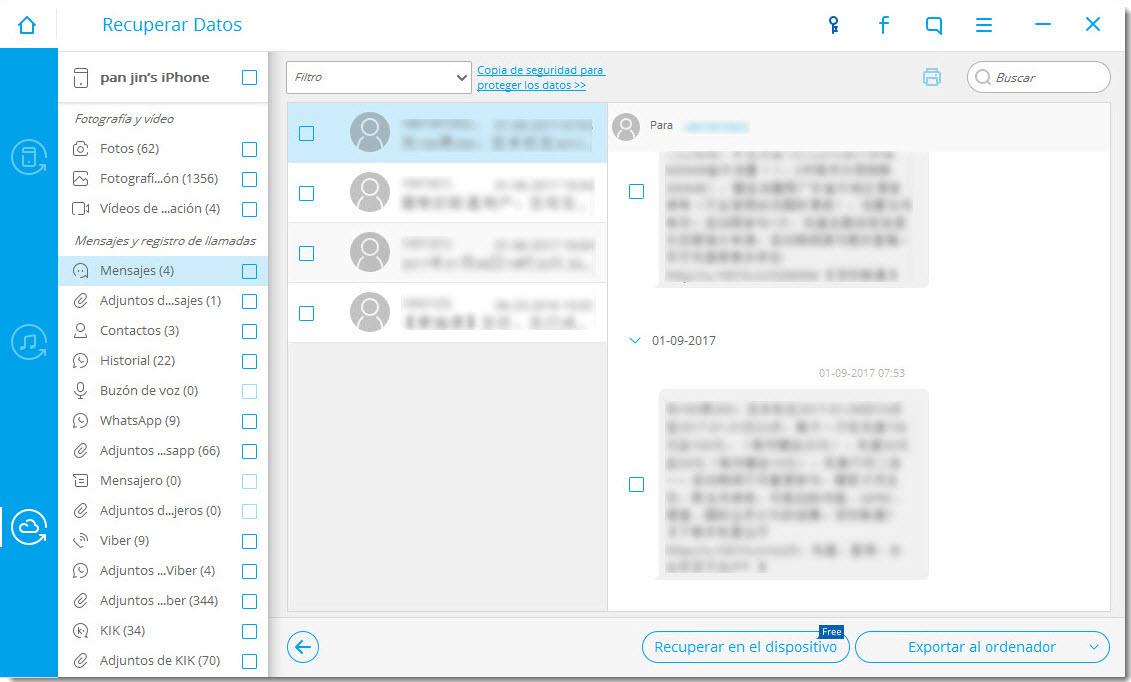
Así que a partir de ahora, no tendrás que preocuparte más en caso de que tu iPhone este perdido o dañado, ya que, al menos, serás capaz de restaurar la copia de seguridad de tu iPhone mediante iCloud en tu computadora y tener las últimas copias de todos tus mensajes de texto.
Parte 2: Consejos para hacer copias de seguridad del iPhone con iCloud
Hay algunas cosas importantes que debes tener en cuenta al realizar la copia de seguridad del iPhone con iCloud. Vamos a ver las más resaltantes
Mantenga espacio libre en la memoria de almacenamiento de iCloud
Cloud sólo ofrece 5GB de memoria para el libre uso así que toma en cuenta el espacio de memoria en iCloud. Más importantemente, mantente chequeando tu rollo de cámara. Por ejemplo, teléfonos como el iPhone 4S y el iPhone 5 tienen una cámara de 8MP y las fotos producidas son de un tamaño muy grande y la cantidad de imágenes que tenemos en nuestros teléfonos pueden ser seriamente sorprendentes por lo que siempre vigila eso, de lo contrario el almacenamiento de copia de seguridad iCloud continuará llenándose. También puedes desactivar la opción HDR como a la vez aumenta la calidad de tus fotos, esta opción crea dos copias de las fotos y esto puede que llene aún más la memoria del iCloud o puedes considerar alguna otra forma de almacenamiento alternativo para imágenes. Por ejemplo, puedes simplemente guardarlas en tu PC o incluso puedes mantenerlas en servicios como Dropbox, Flockr o Google+, etc. Junto con todo esto, también deberías tener cuidado con el tamaño de las aplicaciones, por ejemplo, juegos pesados como Infinity Blade II, el cual tiene un tamaño de 1.03GB.
Manejo de datos de aplicaciones
Como tus datos de aplicaciones también están respaldados por iCloud, deberías administrar tus datos de aplicaciones para la copia de seguridad iCloud. Para esto, vaya a configuraciones, toque en general y luego seleccione gestionar el almacenamiento. Esto mostrará todos los dispositivos que están conectados con tu ID Apple. Desde ahí, debes seleccionar el iPhone y podrás ver tu última copia de seguridad. Pulsa sobre el botón "Opciones de Copia de Seguridad" y desde allí, puedes seleccionar las aplicaciones a las que no quiere hacerles una copia y puede ser desactivado. Ahora, desplázate hacia abajo, donde podrías escoger "Mostrar todas las aplicaciones" y luego puedes seleccionar fácilmente aplicaciones desde ahí.
Borrar Mensajes de Texto
Todo el mundo sigue enviando mensajes de texto o de MMS por su iPhone, pero si no estás regularmente limpiando la bandeja entonces puede ser un problema al crear una copia de seguridad para tu teléfono. Antes de crear la copia de seguridad, puedes chequear la aplicación de mensajes y eliminar todos aquellos mensajes que no necesites así cuando crees la copia de seguridad iCloud para tu iPhone, tendrás una copia de seguridad más pequeña.
Mensajes
- 1. Mensajes de iPhone
- Recuperar Mensajes iPhone
- Recibir Mensajes Online
- Respaldar iMessages sin iTunes
- Borrar Mensajes iPhone
- Mensajes Congelados de iPhone
- Leer Mensajes Borrados de iPhone
- Ver Mensajes iPhone en PC
- Respaldar iMessages al PC
- Restaurar Mensajes Borrados iPhone
- Recuperar iMessages Borrados
- Restaurar Mensajes de iCloud
- 2. Mensajes de Android
- Apps de Mensajes para Android
- Recuperar Mensajes Android
- Recuperar Mensajes de Android Dañado
- Recuperar Mensajes de SIM
- Recuperar Mensajes de Samsung
- 3. Gestionar Mensajes
- ● Gestionar/transferir/recuperar datos
- ● Desbloquear/activar/bloquear pantalla FRP
- ● Resolver problemas en iOS y Android
- Actúa Ahora Actúa Ahora Actúa Ahora






Paula Hernández
staff Editor